
Wszyscy wiemy, że do rozwiązania większości problemów w systemie Windows istnieją uniwersalne narzędzia do sprawdzania plików systemowych (SFC) i poleceń DISM. Uruchom sfc / scannow sprawdzi integralność chronionych plików systemu operacyjnego i, jeśli to możliwe, zastąpi uszkodzone. Jeśli jednak błędy plików są ogromne, wykracza to poza zakres SFC i należy użyć poleceń DISM, aby naprawić błędy systemowe i awarie..
Dzisiaj, pracując z zespołami Dism, otrzymałem: Błąd 1726: Błąd podczas zdalnego wywoływania procedury. Możesz to zobaczyć poniżej na zrzucie ekranu..
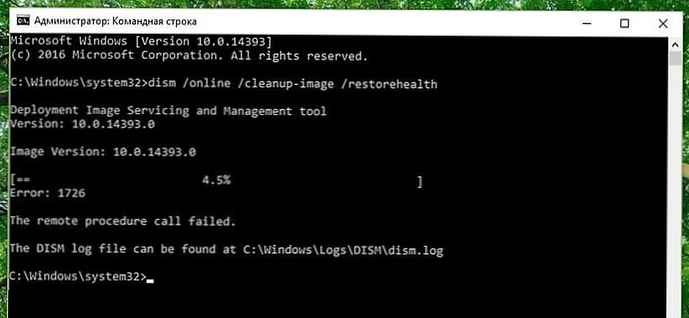
Po zbadaniu tego błędu odkryłem, że może się to zdarzyć z następujących powodów:
- Obecnie obsługiwane jest zdalne wywołanie procedury; w tym przypadku jest ono rozłączone i nie działa.
- Obraz systemu oczekuje na naprawę. Oznacza to, że jeśli uruchomiłeś poprzednią instancję polecenia DISM i że operacja została nieoczekiwanie przerwana.
- Prawdopodobnie program, taki jak program antywirusowy zainstalowany w twoim systemie, przerywa działanie DISM. Musisz go wyłączyć lub tymczasowo usunąć i sprawdzić, czy w tej sytuacji nastąpiły zmiany.
Możesz również wykonać poniższe kroki, aby rozwiązać ten problem..
Jak naprawić błąd: DISM: 1726. Błąd zdalnego wywołania procedury w systemie Windows 10
Uwaga: Dalsze kroki będą obejmować zmiany rejestru. Błędy podczas edycji rejestru mogą mieć negatywny wpływ na system. Dlatego zachowaj ostrożność podczas edytowania wpisów rejestru, zalecamy utworzenie punktu przywracania systemu.
1. Kliknij Win + r i wklej Regedit w oknie dialogowym Uruchom, aby otworzyć edytor rejestru. Naciśnij przycisk Okej.

2). Przejdź do następującego klucza rejestru:
HKEY_LOCAL_MACHINE \ SYSTEM \ CurrentControlSet \ Services \ RpcSs
3). W prawym okienku, pod kluczem rejestru o nazwie Szt , znajdź parametr DWORD o nazwie Start, istotne 4.
4 . Otwórz tę opcję i zmień wartość na 2), naciśnij przycisk Okej. Zamknij edytor rejestru i uruchom ponownie komputer.
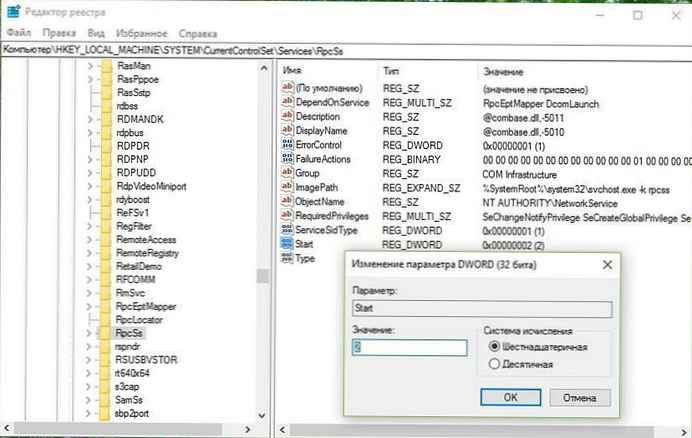
Po ponownym uruchomieniu uruchom ponownie polecenie DISM, tym razem powinno działać poprawnie.

Mam nadzieję, że ta informacja się przyda.!











